タスクナビゲーションでモードが[タスク別対応候補]のタスクをクリックすると、 タスク別対応候補画面が表示され、タスクに応じたチケット、ナレッジ、およびドキュメントが自動提示されます。 検索条件を編集することで、提示された対応候補を更に絞り込むことができます。 また、提示された対応候補を活用記録として保存することで、次回同じ画面を開いた時に再度参照することができます。
ドキュメントを自動提示するためには事前の設定が必要です。ドキュメントを自動提示するための設定については、ITサービス管理の管理者に確認してください。
タスク別対応候補画面のイメージは以下のとおりです。
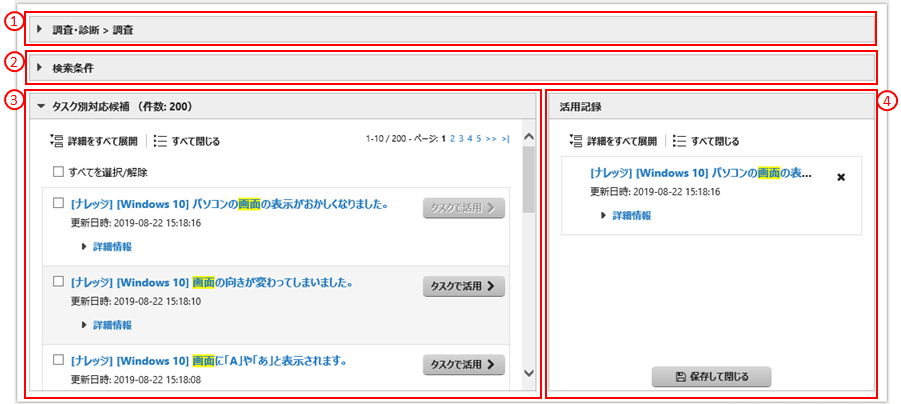
| 番号 | 項目名 | 説明 |
|---|---|---|
| ① | [タスク詳細]ウィジェット | 現在進行中のフェーズの名前、タスクの名前、タスクの説明を表示します。 |
| ② | [検索条件]ウィジェット | チケット、ナレッジ、およびドキュメントの提示に用いられた検索条件が表示されます。条件を編集して検索を再実行することもできます。 |
| ③ | [タスク別対応候補]ウィジェット | 現在のタスクに応じたチケット、ナレッジ、およびドキュメントの一覧が表示されます。 |
| ④ | [活用記録]ウィジェット |
[タスク別対応候補]ウィジェットで[タスクで活用]ボタンをクリックすると、該当するチケット、ナレッジ、およびドキュメントが[活用記録]ウィジェットに追加されます。チケット、ナレッジ、およびドキュメントを[活用記録]ウィジェットに保存すると、次回同じ画面を開いた時に再度参照することができます。 [活用記録]ウィジェットに保存したチケット、ナレッジ、およびドキュメントは運用分析ダッシュボードで分析・整備することができます。詳細は「運用分析ダッシュボード 運用ガイド」の「タスク別対応候補の活用状況を分析する」を参照してください。 |
[検索条件]ウィジェットのイメージは以下のとおりです。
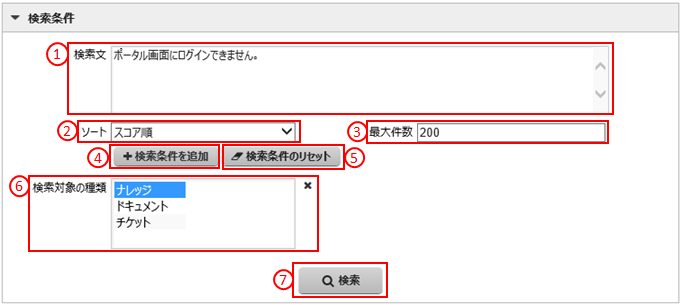
| 番号 | 項目名 | 説明 |
|---|---|---|
| ① | 検索文 |
チケット、ナレッジ、およびドキュメントの提示に用いる検索文章を指定します。デフォルト値はタスクに固定の検索文が設定されている場合はその値、設定されていない場合はチケットの[質問/現象]の値になります。最大5000文字まで入力可能です。検索時には検索文の文字列とタスクの説明文を結合した文字列が検索文字列として使用されます。検索文字列が5000文字以上となる場合は、検索文字列の冒頭5000文字が検索に使用されます。 検索を行うフィールドは以下のとおりです。 ・チケットの検索フィールド - タイトル - 質問/現象 - 原因 - 回答/対処 ・ナレッジの検索フィールド - タイトル - 質問/現象 - 原因 - 回答/対処 - コメント ・ドキュメントの検索フィールド - ファイル名 - ドキュメントの内容 |
| ② | ソート |
提示するチケット、ナレッジ、およびドキュメントのソート順を指定します。以下から選択します。 ・スコア順 ・更新日時(昇順) ・更新日時(降順) [スコア順]は検索文とチケット、ナレッジ、およびドキュメントの検索フィールドの一致度が高い順に表示されます。 |
| ③ | 最大件数 | 提示するチケット、ナレッジ、およびドキュメントの最大件数を指定します。1~200の間で指定可能です。 |
| ④ | 検索条件を追加 | 追加する検索条件を選択するダイアログを表示します。 |
| ⑤ | 検索条件をリセット | すべての検索条件をタスク別対応候補画面を開いた時の状態に戻します。 |
| ⑥ | 検索条件 | [検索条件を追加]ダイアログにより追加された検索条件が表示されます。タスクの設定で検索条件が指定されていた場合、対象の条件はデフォルトで追加されています。[×]アイコンをクリックすると該当の検索条件を削除できます。 |
| ⑦ | 検索 | 現在の[検索条件]ウィジェットの内容で、チケット、ナレッジ、およびドキュメントを検索します。検索結果は[タスク別対応候補]ウィジェットに表示されます。 |
複数の検索条件を同時に指定した場合、異なる検索条件間の値はAND検索になります。 1つの検索条件の中で複数の値を選択した場合、1つの検索条件の中の値はOR検索になります。 ドキュメント自動仕分けで使用するダイナミック・フィールドが設定されている場合、設定されたダイナミック・フィールドをドキュメント用の検索条件として選択できます。 ドキュメント自動仕分けのための設定については、ITサービス管理の管理者に確認してください。
| 名前 | 説明 |
|---|---|
| 検索対象の種類 |
以下から選択します。 ・ナレッジ ・ドキュメント ・チケット |
| チケットのタイプ |
検索対象がチケットの場合に、対象のチケットのタイプを指定します。以下から選択します。 ・インシデント ・問題 ・変更要求 |
| ドキュメント形式 |
検索対象がドキュメントの場合に、対象のファイル形式を指定します。以下から選択します。 ・MS Excel: 拡張子が「.xls」「.xlsx」のファイル ・PDF: 拡張子が「.pdf」のファイル ・MS PowerPoint: 拡張子が「.ppt」「.pptx」のファイル ・テキスト: 拡張子が「.txt」のファイル ・MS Word: 拡張子が「.doc」「.docx」のファイル |
1ページにつき最大10件のチケット、ナレッジ、およびドキュメントが表示されます。
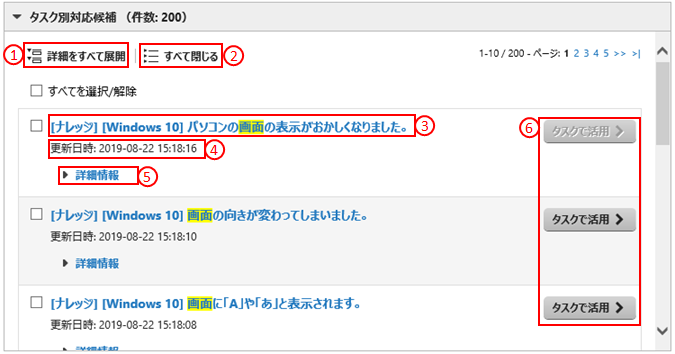
| 番号 | 項目名 | 説明 |
|---|---|---|
| ① | 詳細をすべて展開 | [タスク別対応候補]ウィジェットに表示されているすべてのチケット、ナレッジ、およびドキュメントの詳細情報を表示することができます。 |
| ② | すべて閉じる | [タスク別対応候補]ウィジェットに表示されているすべてのチケット、ナレッジ、およびドキュメントの詳細情報を非表示にすることができます。 |
| ③ | 名前 |
対象のチケット、ナレッジ、およびドキュメントを表示するためのリンクが、以下の形式で表示されます。 ・チケット [チケット] <チケットのタイトル> ・ナレッジ [ナレッジ] <ナレッジのタイトル> ・ドキュメント [ドキュメント] <ドキュメントのファイル名> チケットまたはナレッジの場合は、クリックすると対象のチケットまたはナレッジの詳細画面が開きます。ドキュメントの場合は、クリックすると対象のドキュメントがダウンロードされます。名前に検索文、タスクの説明文と一致する箇所がある場合、その箇所がハイライトされます。 |
| ④ | 概要情報 |
対象のチケット、ナレッジ、およびドキュメントの情報が表示されます。対象に応じて以下の情報が表示されます。 ・チケット 更新日時 ・ナレッジ 更新日時 ・ドキュメント 更新日時、パス |
| ⑤ | 詳細情報 | 対象のチケット、ナレッジ、およびドキュメントの詳細情報の表示/非表示を切り替えます。 |
| ⑥ | タスクで活用 | 対象のチケット、ナレッジ、およびドキュメントを[活用記録]ウィジェットに追加します。すでに[活用記録]ウィジェットに対象のチケット、ナレッジ、およびドキュメントが追加されている場合、このボタンは無効になります。 |
チケット、ナレッジ、およびドキュメントの[詳細情報]で表示される情報は以下のとおりです。
| 項目名 | 説明 |
|---|---|
| 質問/現象 |
チケットの[質問/現象]の値が表示されます。 変更要求対応プロセスと要求実現対応プロセスのチケットの場合は、以下の項目の値が[質問/現象]として表示されます。 ・変更要求対応プロセスの場合 [変更概要] ・要求実現対応プロセスの場合 [要求概要] |
| 回答/対処 |
チケットの[回答/対処]の値が表示されます。 変更要求対応プロセスのチケットの場合は、[対処]の値が[回答/対処]として表示されます。 |
| 項目名 | 説明 |
|---|---|
| 質問/現象 | ナレッジの[質問/現象]の値が表示されます。 |
| 回答/対処 | ナレッジの[回答/対処]の値が表示されます。 |
| 項目名 | 説明 |
|---|---|
| 概要 |
ドキュメントの内容に検索文、タスクの説明文と一致する箇所がある場合、一致箇所とその前後の100文字程度が表示されます。この時検索文との一致箇所はハイライトされます。 ドキュメントの内容に検索文、タスクの説明文と一致する箇所がない場合、ドキュメントの内容が最大1000文字まで出力されます。 |
[活用記録]ウィジェットのイメージは以下のとおりです。
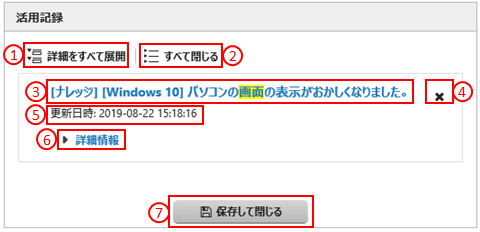
| 番号 | 項目名 | 説明 |
|---|---|---|
| ① | 詳細をすべて展開 | [活用記録]ウィジェットに表示されているすべてのチケット、ナレッジ、およびドキュメントの詳細情報を表示することができます。 |
| ② | すべて閉じる | [活用記録]ウィジェットに表示されているすべてのチケット、ナレッジ、およびドキュメントの詳細情報を非表示にすることができます。 |
| ③ | 名前 |
対象のチケット、ナレッジ、およびドキュメントを表示するためのリンクが、以下の形式で表示されます。 ・チケット [チケット] <チケットのタイトル> ・ナレッジ [ナレッジ] <ナレッジのタイトル> ・ドキュメント [ドキュメント] <ドキュメントのファイル名> チケットまたはナレッジの場合は、クリックすると対象のチケットまたはナレッジの詳細画面が開きます。ドキュメントの場合は、クリックすると対象のドキュメントがダウンロードされます。 |
| ④ | 活用記録から削除 | 対象のチケット、ナレッジ、およびドキュメントを[活用記録]ウィジェットから削除します。[活用記録]ウィジェットから削除すると、[タスク別対応候補]ウィジェットで対象のチケット、ナレッジ、およびドキュメントの[タスクで活用]ボタンが有効になります。 |
| ⑤ | 概要情報 |
対象のチケット、ナレッジ、およびドキュメントの情報が表示されます。対象に応じて以下の情報が表示されます。 ・チケット 更新日時 ・ナレッジ 更新日時 ・ドキュメント 更新日時、パス |
| ⑥ | 詳細情報 | 対象のチケット、ナレッジ、およびドキュメントの詳細情報の表示/非表示を切り替えます。 |
| ⑦ | 保存して閉じる | [活用記録]ウィジェットに追加・削除したチケット、ナレッジ、およびドキュメントを保存し、タスク別対応候補画面を閉じます。保存時にハイライト情報は保持されません。 |